
Семейное видео без хаоса: iCloud Drive, NAS и Apple TV — где хранить
Домашние видео копятся годами и быстро превращаются в хаос. Разбираемся, где хранить и как смотреть: iCloud Drive, Фото iCloud, NAS и Apple TV. Простые схемы для семьи, структура папок, кодеки для 4К, резервные копии и плавный просмотр без задержек.
Семейное видео — самая ценная часть домашней медиатеки. Оно создается на iPhone, камерой, иногда на Android, а смотреть хочется на большом экране через Apple TV. Но где все это хранить так, чтобы не потерять и легко находить? Разбираемся на практике: iCloud Drive, NAS и Apple TV — кто за что отвечает и что подойдет именно вашей семье.
Зачем вообще думать о хранении
Видеоролики в 4К занимают гигабайты, растут в числе и часто лежат кусками в разных местах: на телефоне, на старом ноутбуке, в мессенджерах, на карте памяти. Итог — нет порядка и высокая вероятность потери. Правильно настроенное хранение решает три задачи: удобный доступ всей семье, надежная резервная копия и комфортный просмотр на телевизоре без «костылей».
Главная мысль: Apple TV — это плеер, а не хранилище. Для долговременного хранения выбирайте iCloud Drive или NAS (а часто — их связку).
Три базы: iCloud Drive, NAS и Apple TV — кто за что отвечает
iCloud Drive: просто, безопасно, без «железа»
iCloud Drive — облачное хранение с синхронизацией между iPhone, iPad и Mac. Для семейного видео это минимальный уровень «безопасности от потери». Плюсы: простая настройка, доступ с любых устройств, версии файлов, корзина, встроенная экосистема. Минусы: ежемесячная подписка при большом объеме, зависимость от интернета и времени загрузки/выгрузки крупных файлов.
Кому подходит: семьям, где все снимают на iPhone и хотят, чтобы ролики автоматически оказывались в одном месте и были доступны с любого устройства. Если в семье используется Общая медиатека Фото iCloud, большинство видео окажутся там автоматически. Снимаете на iPhone — загляните в каталог смартфонов Apple iPhone, чтобы убедиться, что ваша модель поддерживает HEVC и Dolby Vision.
Фото iCloud и Общая медиатека: когда лучше, чем Drive
Важно отличать Фото iCloud от iCloud Drive. Фото iCloud хранит снимки и ролики прямо в приложении «Фото», синхронизируя монтажи, избранное и альбомы. Общая медиатека позволяет держать семейное видео в одном потоке: добавили ролик один — увидели все. Это решает 80% бытовых задач, если все устройства — Apple.
Минусы: не всегда удобно для «сырья» с камер (MKV, большие архивы), ограничены форматы и метаданные, не подходит для сложной структуры папок и коллекций вне «Фото». Для смешанной семейной техники (Android/камера/старые AVI) — iCloud Drive или NAS гибче.
NAS: домашний сервер, если видео много
NAS — сетевое хранилище с дисками, которое стоит у вас дома и доступно по Wi‑Fi и интернету. Плюсы: большой объем без абонплаты, единая медиатека для семьи, приложения для смартфонов, «умные» функции вроде индексации, DLNA/UPnP‑серверов и работы с правами доступа. Это удобно, когда архив — десятки и сотни гигабайт, много источников (экшн‑камеры, видеокамеры, Android) и хочется совместить порядок плюс быстрый просмотр.
Минусы: начальная стоимость, настройка, шум/энергопотребление, уход (следить за дисками). Важно помнить: RAID на NAS — не резервная копия, а лишь отказоустойчивость. Нужен отдельный бэкап.
Apple TV: сердце просмотра, но не место хранения
Apple TV удобна для просмотра семейного видео на большом экране. Она отлично работает с Фото iCloud, AirPlay и приложениями‑плеерами для локальной сети и NAS. Но она не хранит ваши файлы — только воспроизводит.
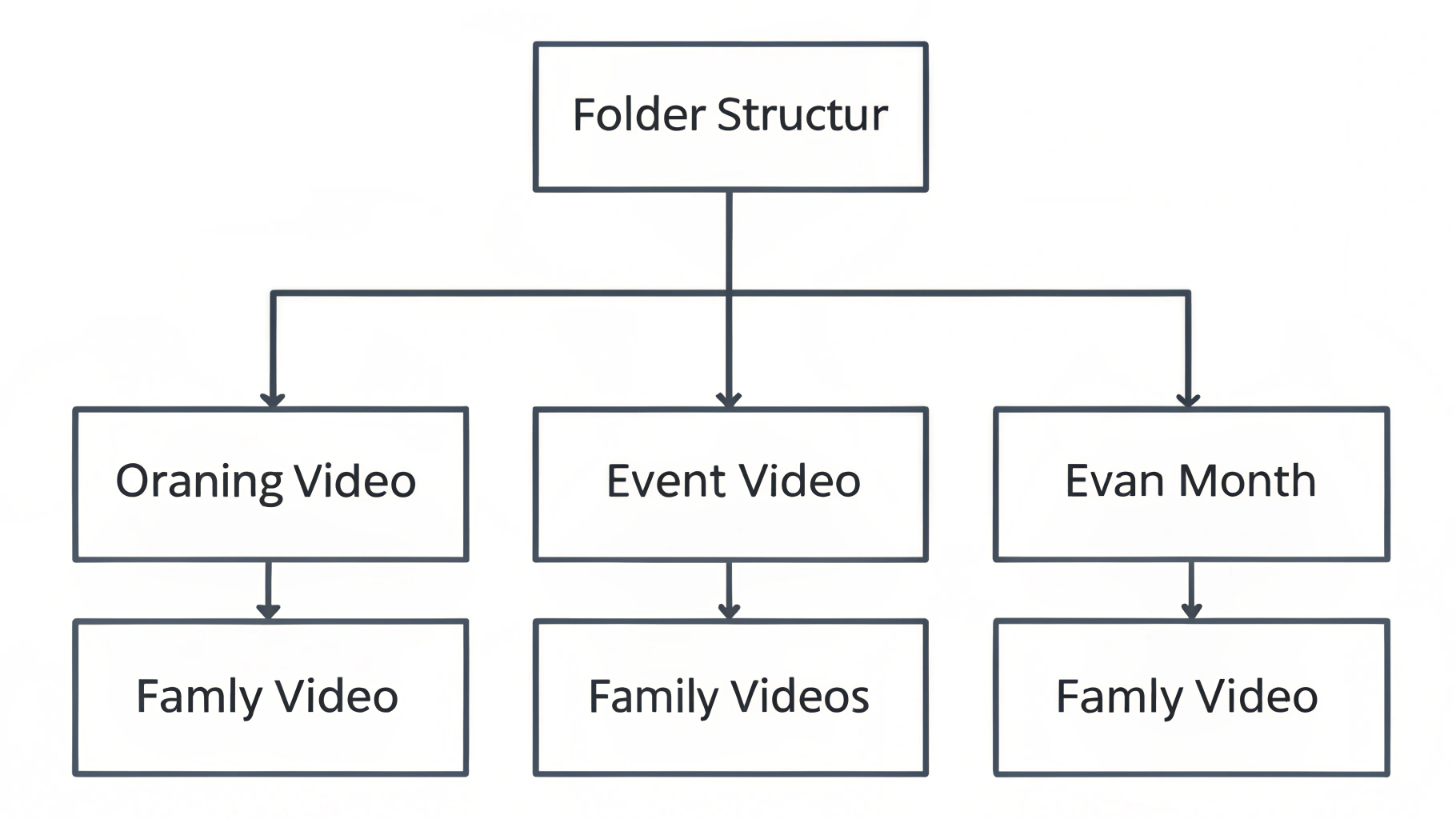
Как выбрать: три понятных сценария
1) Все на iPhone/iPad — минимум усилий
Если в семье только iPhone и iPad, включите Фото iCloud и Общую медиатеку. Ролики будут автоматически попадать в общий «архив», сортироваться по людям и событиям. Для ручной структуры используйте отдельную папку «Family Video» на iCloud Drive — туда складывайте отобранные итоговые файлы, чтобы не смешивать с «черновиками». Для планшетного монтажа пригодятся модели Apple iPad с поддержкой HEVC.
Просмотр на телевизоре: через Apple TV в приложении «Фото» все появится само. Если роль «видеоканала» выполняют отдельные папки на iCloud Drive, можно запустить просмотр через AirPlay с iPhone.
2) Большой 4К телевизор + Apple TV — хотим лучшее качество
Когда важен качественный 4К и не хочется ждать, пока облако выгрузит ролик, помогает локальное хранение. Варианта два: либо держать тщательно отселекционную папку на iCloud Drive с уже сжатыми для просмотра файлами HEVC, либо поставить NAS и смотреть напрямую из локальной сети.
Плюсы NAS в этом сценарии: высокая скорость по Ethernet, стабильное 4К без лагов, одна медиатека на всех телевизорах в доме, в том числе по DLNA для «умных» ТВ без Apple TV. Для Apple TV удобно использовать медиаплеерное приложение, которое подключается к NAS по SMB/NFS и показывает файлы без транс‑кодирования.
3) Смешанная семья: iPhone + Android + камеры
Здесь NAS выигрывает гибкостью: он «ест» любые форматы, можно спокойно хранить исходники (например, MKV, MTS, AVI), а для красивого семейного просмотра держать отдельную папку «Готово к ТВ» с файлами в H.265/HEVC. Для родственников вне дома — расшаривайте доступ или делитесь через облако (экспорт «готовых» роликов на iCloud Drive в общий доступ). Apple TV берет материалы с NAS, Android‑телевизоры — по DLNA. Если в семье есть Android‑девайсы, обратите внимание на смартфоны Samsung — они хорошо работают с DLNA и HEVC.
Структура папок и медиатеки: порядок без фанатизма
Хаос в названии — главный вор времени. Простейшая и живучая схема для семейного видео: «Год/Месяц/Событие». Например: 2023/07/Отпуск_Сочи. Если файлов много — добавляйте префиксы с датой в формате ГГГГ‑ММ‑ДД_Событие. Удобно отделить «Сырье» от «Готово к ТВ»: в готовую папку складывать уже смонтированные и приведенные к единому формату файлы.
Family Video/
2023/
07/
2023-07-14_Otpusk_Sochi_01.mp4
2023-07-14_Otpusk_Sochi_02.mp4
2024/
01/
2024-01-05_Den_Rozhdeniya.mp4Альбомы в Фото iCloud оставьте для избранного и общего потока. Папки на iCloud Drive или NAS — для полного архива. Так вы не потеряете исходники и не превратите «Фото» в склад всего подряд.
Проверенное правило: одна папка — один тип контента. Исходники отдельно, экспорт отдельно. На телевизор попадает только «чистая» папка с финалами.
Кодеки и контейнеры: чтобы точно воспроизводилось
Для универсальности, качества и экономии места ориентируйтесь на такие рекомендации:
- Видео: H.265/HEVC для 4К, H.264/AVC для старых устройств. Формат файла — MP4 или MKV.
- Аудио: AAC (стерео) для универсальности. Если исходник в многоканальном звуке — оставляйте оригинал и дополнительную дорожку AAC.
- HDR: если ролик снят на iPhone с Dolby Vision, Apple TV воспроизведет корректно. Для совместимости со «старыми» ТВ можно экспортировать SDR‑версию.
- Битрейт: для 4К семейного видео обычно достаточно 30–60 Мбит/с, для 1080p — 12–20 Мбит/с.
Если в коллекции остались «тяжелые» AVI/MPEG‑2 или экзотика, перекодируйте в H.264/H.265. Так вы снизите размер архива, а Apple TV и приложения будут играть без транс‑кодирования. Выбирайте постоянную частоту кадров 30 или 60 fps и одинаковое цветовое пространство для всей папки «Готово к ТВ» — меньше сюрпризов с яркостью и оттенками.

Воспроизведение на Apple TV: что работает лучше
Есть три простых пути:
- Фото iCloud: все появляется само, отлично для «посмотреть здесь и сейчас». Минус — не вся экзотика форматов.
- AirPlay: быстро показать свежий ролик с iPhone, но не решает вопрос постоянного хранения.
- Локальная сеть/NAS: наиболее надежный способ для 4К. Приложение‑плеер на Apple TV подключается к вашей папке по SMB/NFS, или к каталогу DLNA, и показывает видео без лишних шагов.
Чтобы избежать подвисаний, подключите Apple TV к роутеру по Ethernet. Если это невозможно — используйте Wi‑Fi 5 ГГц, а лучше Wi‑Fi 6/6E. Хранение на NAS плюс проводной Ethernet — самое «тупо работает» решение для домашнего кинотеатра.
Резервная копия: правило 3‑2‑1 на бытовом языке
Семейное видео нельзя восстановить с нуля, поэтому самое важное — резервная копия. Простая модель 3‑2‑1:
- 3 копии ваших данных: основная + 2 резервных.
- 2 разных носителя: например, NAS и внешний SSD/другой облачный сервис.
- 1 копия вне дома: чтобы пожар/кража не уничтожили всё.
Если храните в Фото iCloud — дополнительно периодически выгружайте архив на внешний диск (Mac) и храните копию вне дома. Если на NAS — включите резервные снимки на внешний диск (по расписанию) и синхронизацию важной папки в облако. RAID в NAS — не резервная копия, это только отказоустойчивость при поломке одного диска.
Проверяйте бэкапы: раз в квартал откройте парочку файлов из копии. Бэкап, который ни разу не проверяли, считается несуществующим.
Скорость сети: чтобы 4К шло без фризов
Для плавного 4К‑видео ориентируйтесь на такие ориентиры:
- Проводной Ethernet гигабит — идеально: хватает и для 4К60 HEVC.
- Wi‑Fi 5 (802.11ac) — минимум для 4К; лучше канал 80 МГц, сеть 5 ГГц.
- Wi‑Fi 6/6E — комфортный запас, особенно если в доме много устройств.
- Роутер и NAS лучше держать недалеко, Apple TV — по проводу, если возможно.
Если видео тормозит, проверьте: не копируется ли что‑то «тяжелое» в сети, нет ли слабого сигнала Wi‑Fi, не перегружен ли роутер, и нет ли на NAS фона (например, пересчет миниатюр на весь архив).
Импорт и миграция: перевезти архив аккуратно
Чтобы навести порядок и переехать без потерь, действуйте поэтапно:
- Соберите все в один временный каталог: телефон, карты памяти, старые ПК.
- Удалите дубликаты и явный мусор (промахи, случайные записи). Лучше сначала перемещать в «Карантин», а удалять через неделю.
- Разложите по схеме Год/Месяц/Событие. Исходники отдельно от «Готово к ТВ».
- Приведите форматы к единому стандарту для просмотра (HEVC/H.264 + AAC, MP4/MKV).
- Загрузите в выбранное хранение: iCloud Drive или NAS. Настройте права и общий доступ семье.
- Настройте резервную копию по правилу 3‑2‑1 и проверьте восстановление нескольких файлов.
Переезжаете с ПК на Mac и параллельно наводите порядок в медиа? Вот подробный разбор: переезд с Windows на Mac: что учесть. Если нужен производительный ноутбук под монтаж и бэкапы, посмотрите ноутбуки Apple Macbook.
Частые вопросы
Нужно ли держать все видео в Фото iCloud? Необязательно. Удобно хранить «основные» семейные ролики в Фото, а «толстый» архив и исходники — на iCloud Drive или NAS.
Что с DLNA? Это универсальный протокол для «умных» ТВ и медиаплееров. NAS часто умеют DLNA «из коробки», что удобно для смешанных устройств. Но на Apple TV стабильнее подключение к папкам по SMB/NFS через медиаплеерное приложение.
Какие кодеки точно проиграются? Наиболее безболезненно — H.264 и H.265/HEVC в контейнерах MP4/MKV с аудио AAC. Экзотику лучше перекодировать заранее.
Хватит ли iCloud+ для всего? Для семьи, снимающей на iPhone, часто хватает, если регулярно отбирать и чистить. Для больших архивов и исходников удобнее NAS, а iCloud оставить для избранного и обмена.
Краткое сравнение: что выбрать для семейного видео
- iCloud Drive и Фото iCloud: минимальные усилия, идеальны для семьи на iPhone, удобно делиться, но есть абонплата и зависимость от сети.
- NAS: максимум гибкости и скорости, особенно для 4К и смешанных источников; требует покупки и настройки, нужен бэкап отдельно.
- Apple TV: лучший способ смотреть, но не хранить. Работает отлично и с Фото iCloud, и с локальными папками/NAS.
Рекомендации по старту
Если только начинаете, не усложняйте. Включите Фото iCloud с Общей медиатекой, заведите на iCloud Drive папку «Family Video/Готово к ТВ», где храните финальные ролики в HEVC. Когда архива станет больше 500–800 ГБ, подумайте о NAS: он снимет нагрузку с облака, даст стабильный 4К на Apple TV и позволит хранить исходники без компромиссов.
И самое важное — не забудьте про резервную копию. Хранение — это не только «куда сложить», но и «как спасти, если что‑то пойдет не так». Пара часов на настройку сегодня экономит годы воспоминаний завтра.











